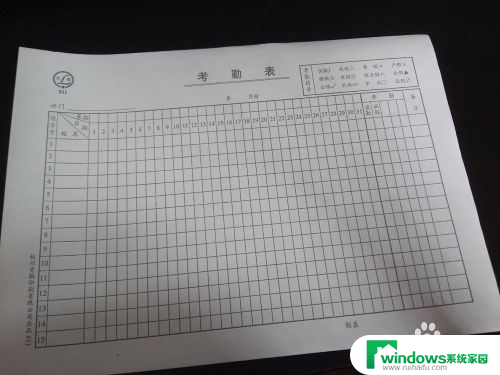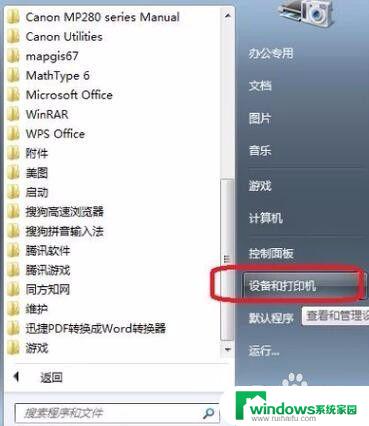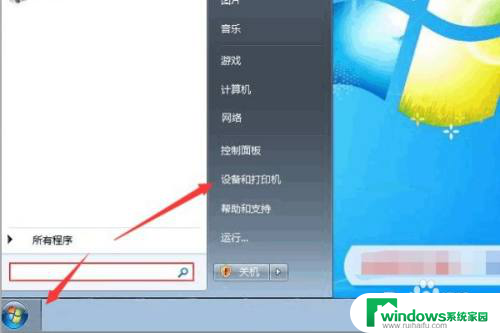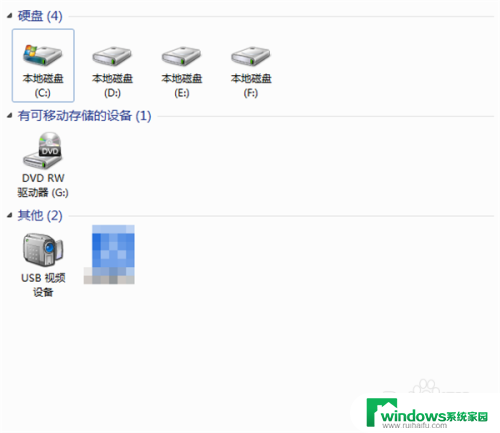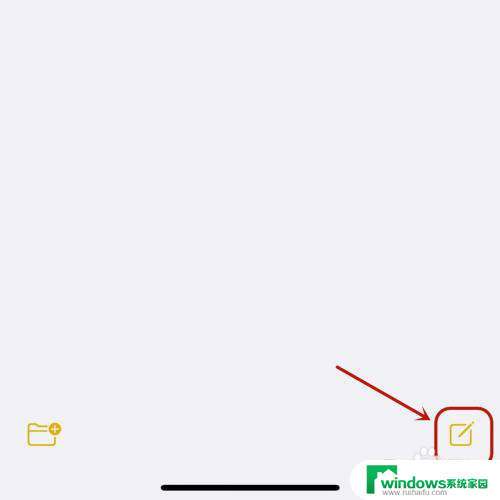传真机扫描文件到电脑 Windows 传真和扫描如何扫描文档
更新时间:2023-06-19 11:55:56作者:xiaoliu
传真机扫描文件到电脑,传真机和扫描仪在现代办公中扮演着至关重要的角色,这些设备可以轻松地将纸质文件转化为电子文档,并极大地提高了工作效率,而在 Windows 操作系统中,传真和扫描功能也得到了很好的支持,并且使用起来非常简便。今天我们就来聊聊如何利用传真机和扫描仪,将纸质文档转化为电子文档,并将其保存在电脑中,从而更加便捷地管理和利用文档。
步骤如下:
1.进行再开始的菜单中进行选择为windows传真和扫描的选项。
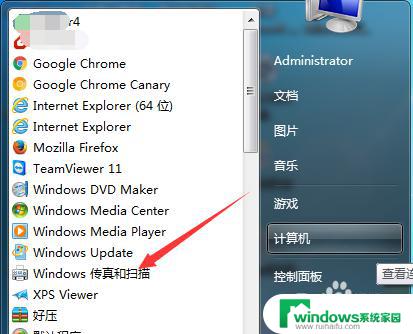
2.进入到了windows传真和扫描之后,默认的使用的传真的。需要进行切换到位扫描的界面中。
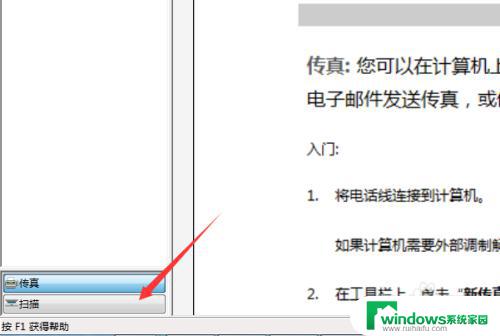
3.然后就进行点击了新扫描的了选项。
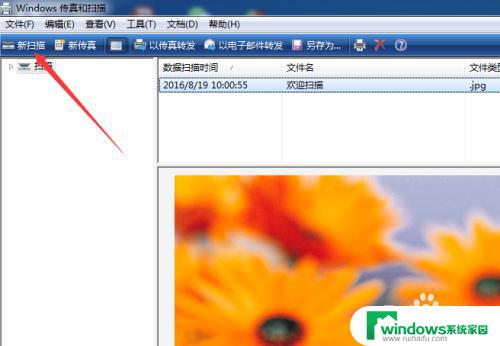
4.弹出了新扫描的窗口中,可以根据自己的需要进行调整的扫描的文件格式。进行点击预览,设置的情况。
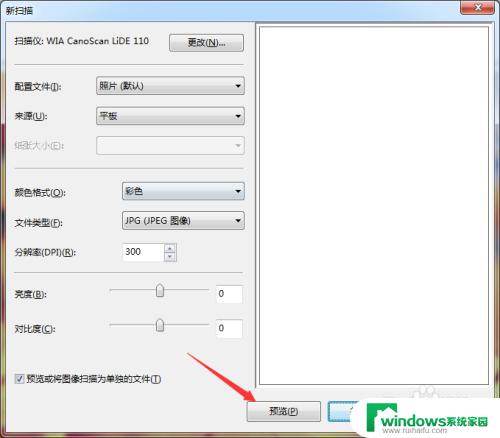
5.预览完成之后,就可以进行点击扫描了。
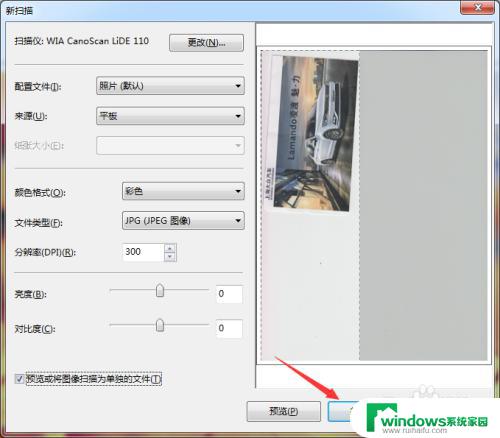
6.扫描文件完成之后,下列的文件的就是为了扫描成功的文件。如何要进入到了文件夹中,可以找到该文件即可。
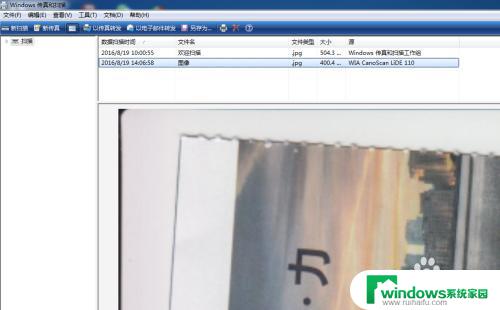
以上是将传真机扫描文件转移到电脑的全部过程,如果您遇到了这个问题,可以按照本文提供的方法来解决,希望这篇文章对您有所帮助。